今回は、小ネタになります。
私はこれまでWindowsでは、サクラエディタを使用してきました。
最近、いろいろと拡張できることや機能が多いことでVscodeを使用する機会が増えてきました。
Pythonのデバッグを、私はVscodeでやっています。
ただ、コードを見るとき私はサブディスプレイを使用していることもあり、
サクラエディタでウィンドウを複数開いて見たいんですが、これがVscodeではできない。。
と思っていました。
が先ほど何となくショートカットを押していてついに複数ウィンドウの開き方を見つけましたので、
今回は、これをシェアしようと思います。
まずは、サクラエディタで複数開いている状況をお見せします。
下のように二つ画面を開くことができます。
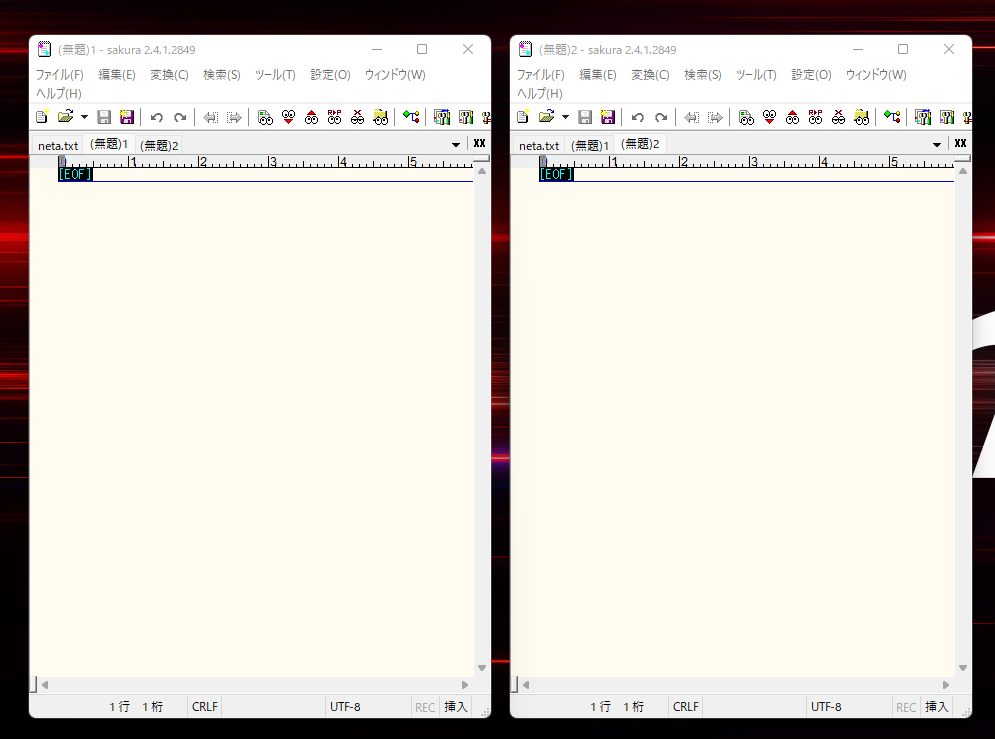
ただし、これをするにはサクラエディタではちょっと設定が必要です。インストールするだけではこのようには開けません。
これをするには以下のように、共通設定の「タブバー」設定で、「ウィンドウをまとめてグループ化」
のチェックを外します。
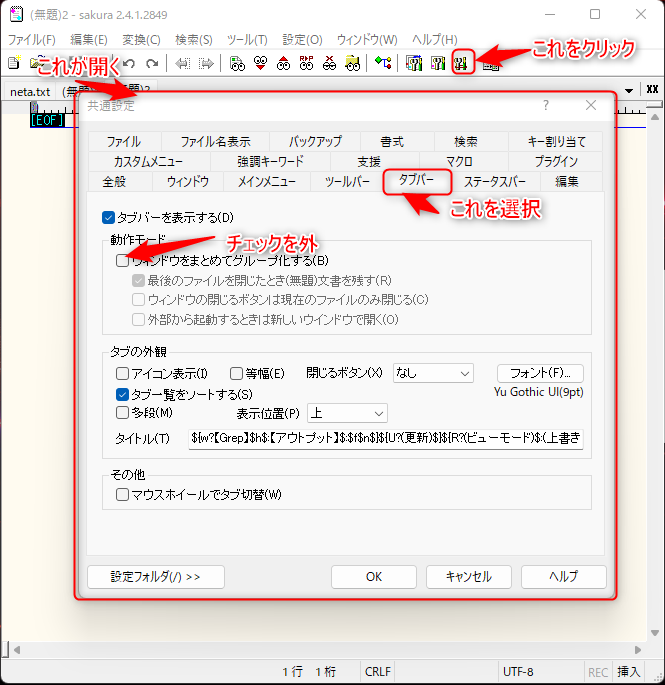
サクラエディタではちょっと設定変更をする必要がありましたが、Vscodeでは何もせず標準でショートカットキーひとつでいけました!!
拡張で何かをインストールする必要もありません!!
そのショートカットキーは [Ctrl + Shift + n ]です。
これ一つで、↓のように簡単に2ウィンドウが開きます!!
ただ、何も設定されていない画面がひらくみたいなので、開いた画面で再度開きたいファイルを開く必要があります。
仕方がないけど、これはちょっとめんどくさいですね。。。
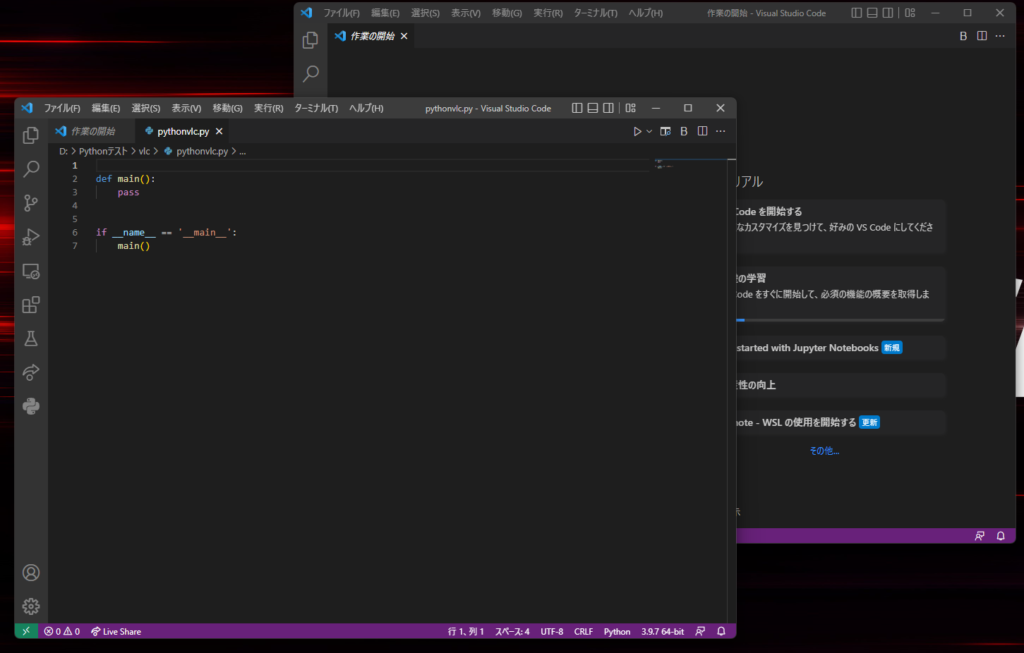
はい。今回はこれで終了です。このやり方が分からなくてこれまで、状況によってサクラエディタとVscodeを使い分けて使用していましたが、やっとサクラエディタを卒業できそうです!!
良かったら皆さんもやってみてください!!!
最後に、Vscodeを使い来なしたい方はこんな書籍があるようですので、紹介しておきます。気になった方は購入してみてください。

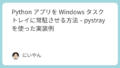

コメント